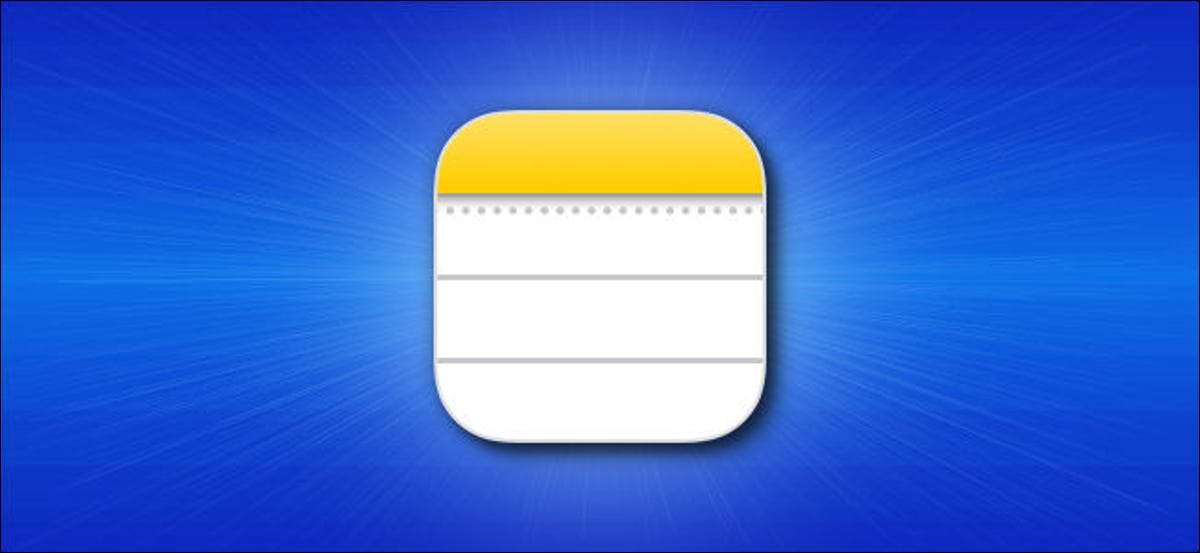
Hvis du bruger Windows 10, ved du, at der ikke er nogen indfødt app til at få adgang til Apple Notes på din pc. Der er dog nogle andre måder at få adgang til din iPhone, iPad og Mac noter på din Windows 10-baserede computer. Her er hvordan.
Brug ICLOUD-webstedet til at få adgang til Apple Notes
ICloud-webstedet giver dig adgang til mange af Apples-tjenester på dine ikke-Apple-enheder, herunder Apple-noter. Du kan bruge denne hjemmeside på din Windows 10-pc og få adgang til alle dine iPhone, iPad og MacOS Notes .
For det første skal du sikre, at dine Apple-enheder 'noter synkroniseres til iCloud.
På din iPhone eller iPad, skal du gå ind i Indstillinger og GT; [Dit navn] & GT; iCloud og tænd "Notes" -knappen.
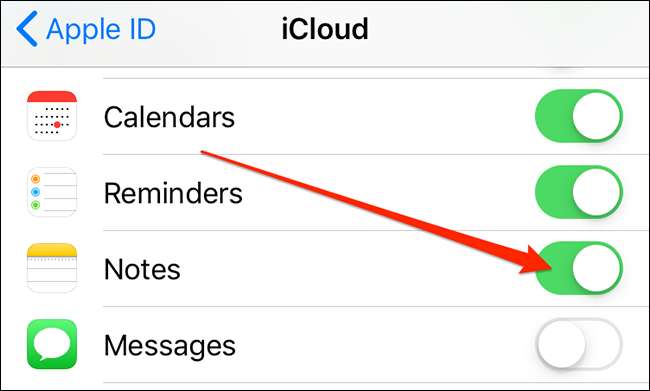
På MacOS, klik på Apple-logoet i øverste venstre hjørne, vælg "Systemindstillinger", vælg "iCloud", og kryds "Notes" -boksen.
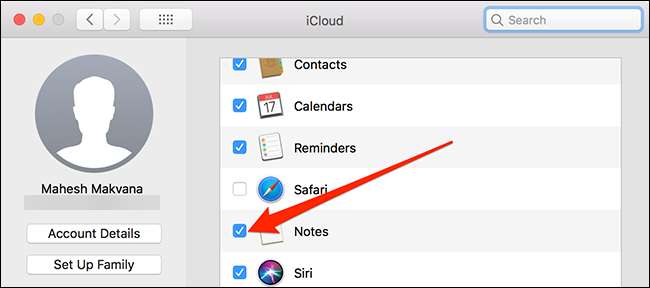
Nu hvor dine noter synkroniseres til iCloud, kan du få adgang til dem fra din pc. Start en browser på din computer, åben iCloud. Hjemmeside og log ind på din konto.
Klik på "Notes" på iCloud-webstedet, og du vil se alle dine iOS- og MACOS-noter på skærmen.
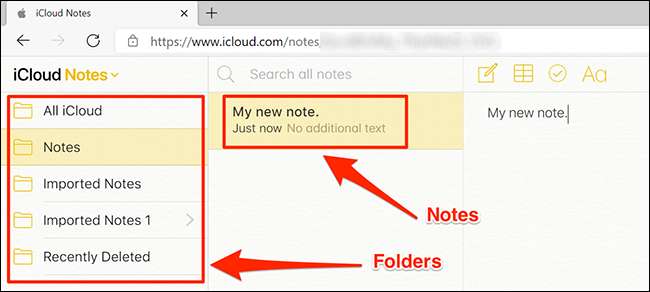
Du kan se såvel som redigere alle dine noter. Du kan endda oprette nye noter fra denne skærm.
Lav en progressiv webapp for at se Apple noter på Windows 10
Hvis du ikke kan lide den browserlignende grænseflade for at få adgang til Apple Notes, kan du faktisk lave en progressiv web app Det viser alle dine noter i en app-lignende grænseflade.
En progressiv web-app er dybest set en wrapper af en hjemmeside. I stedet for at skulle åbne browseren og klikke på Valg, kan du få adgang til alle dine noter med et enkelt klik i en progressiv webapp.
Du kan bruge både Microsoft Edge såvel som Google Chrome for at lave en app til Apple Notes. Her viser vi, hvordan du kan gøre opgaven i begge disse browsere.
Åben kant eller krom på din pc og få adgang til iCloud. internet side. Log ind på din konto og klik på ikonet "Notes" for at se dine noter.
Hvis du bruger Google Chrome, skal du klikke på de tre prikker i øverste højre hjørne og vælge Flere værktøjer & GT; Opret genvej.
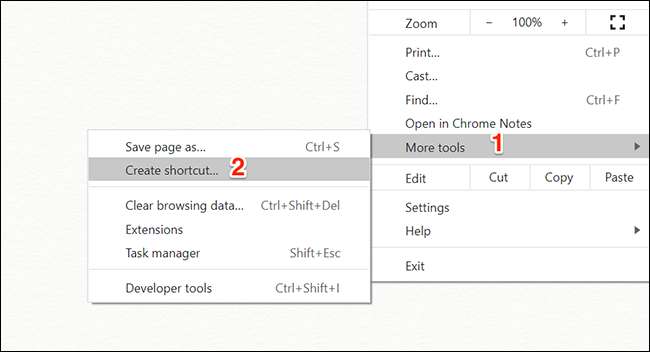
Marker feltet "Åbn som vindue" og klik på "Opret". Du kan ændre appnavnet, selvom det er valgfrit.

Du vil se genvejen til din nyoprettede app på dit skrivebord, og du kan søge efter appen ved hjælp af menuen "Start".
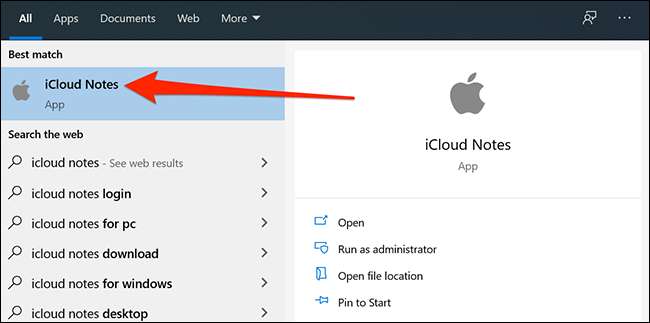
Hvis du bruger kant, skal du klikke på de tre prikker i øverste højre hjørne og vælge Apps & GT; Installer dette websted som en app.
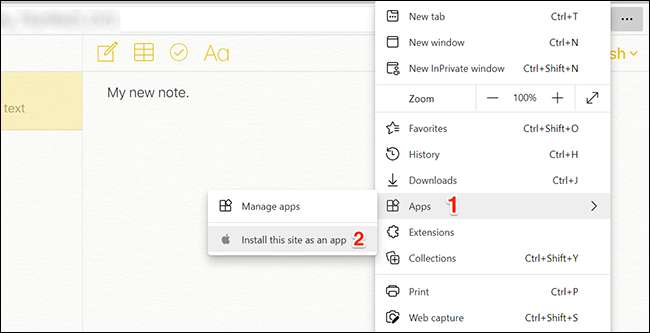
Indtast et navn til din app og klik på "Installer." Du kan derefter finde din app i menuen "Start".
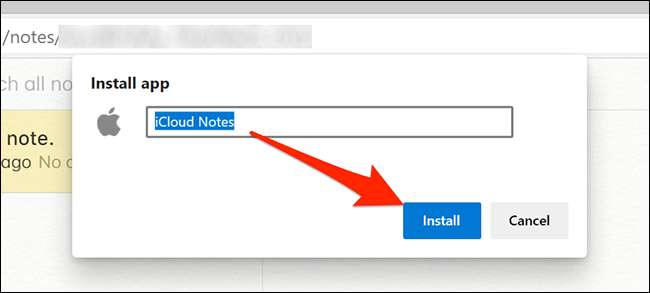
Hvis du klikker på denne app, åbnes Apple-noter som om du har installeret den faktiske Notes-app på din Windows 10-pc. Standard browserelementer som adresselinjen og bogmærkerne er alle strippet af, hvilket giver dig den rene indfødte apps følelse og udseende.
Da disse er standard Windows-apps, kan du afinstallere dem, hvis du ikke længere har brug for dem.
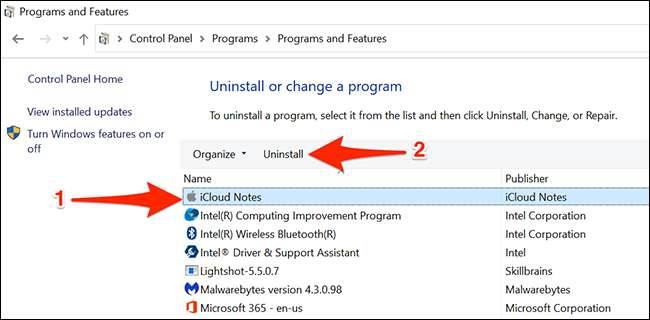
Du kan gøre dette ved at gå ind i kontrolpanelet og gt; Afinstaller et program, vælg appen på listen, og klik på "Afinstaller" -indstillingen.
Brug Gmail til at se Apple Notes på Windows 10
Hvis du bruger Gmail, kan du faktisk integrere Gmail med Apple Notes og se alle dine iOS og MacOS-noter på din Windows 10-pc.
Her er et par ting, du bør vide, før du gør dette:
- Du kan ikke importere dine eksisterende noter til Gmail. Kun de noter, du opretter efter at have udført denne procedure, vises i din Gmail-konto.
- Gmail giver dig ikke mulighed for at redigere dine noter. Du kan kun se dine noter. Dine noter er kun redigeret på dine Apple-enheder.
Hvis det er okay med dig, start ved at gå ind i indstillinger og gt; Passwords & Amp; Konti og gt; Gmail og tænde for "Notes" skift på din iOS-enhed.
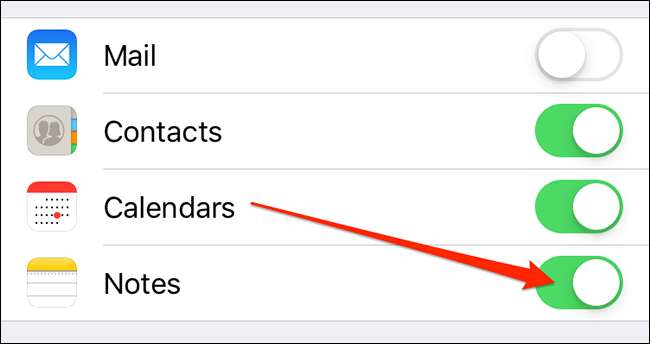
Hvis du kører iOS 14 eller nyere, skal du gå ind i Indstillinger og GT; Kontakter & gt; Konti og gt; Gmail og aktivere "Notes" -skryds.
Når du gør det, vil Gmail oprette en ny mappe med navnet "Gmail" i Notes-appen på din iOS-enhed. Eventuelle noter, du opretter inden for denne "Gmail" -sektion, er tilgængelige fra din Gmail-konto.
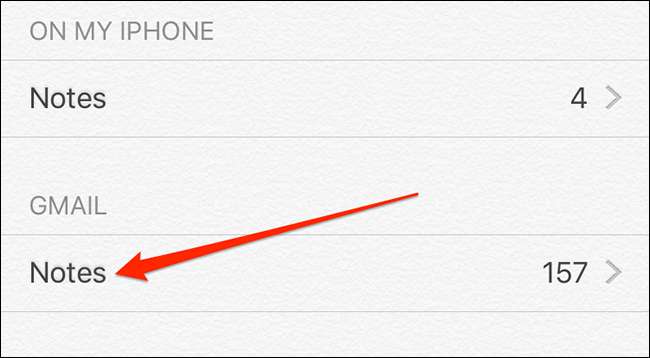
For at se dine Apple-noter i Gmail, skal du åbne Gmail. Site og klik på "Notes" til venstre. Du vil se alle de noter, du har oprettet under afsnittet "Gmail" i Notes-appen på dine enheder.
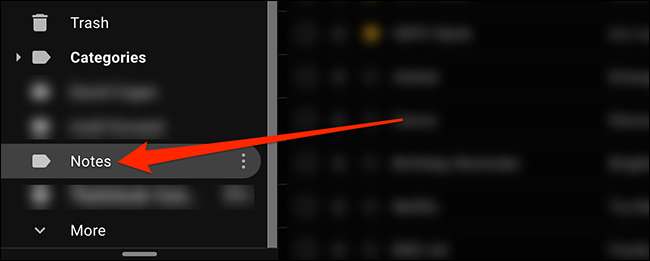
Det er alt, hvad der er til det.
Hvis du ofte udveksler data som dette, er det en god ide at Integrer din iPhone med din Windows-pc .
RELATEREDE: Sådan integreres din iPhone med en Windows PC eller Chromebook







